win7系统升级win10教程图解
- 分类:Win10 教程 回答于: 2022年07月16日 16:41:09
系统版本:windows10系统
品牌型号:华硕
方法
1.下载打开官方升级win10创意者更新的工具易升,点击接受微软软件许可条款

2.升级工具检测电脑环境是否正常,检测完成后会开始下载win10系统,点击下一步选项。

3.Windows 10 系统下载中,通过官方工具升级win10会保留原来系统的数据及用户文件。

4.下载完成后会验证下载的数据是否正确,验证无误后进行下一步过程。


5.启动win10升级程序,为确保能正确升级win10,会进行电脑硬件的再次检测,保证无误后开始安装过程。如下面图示:

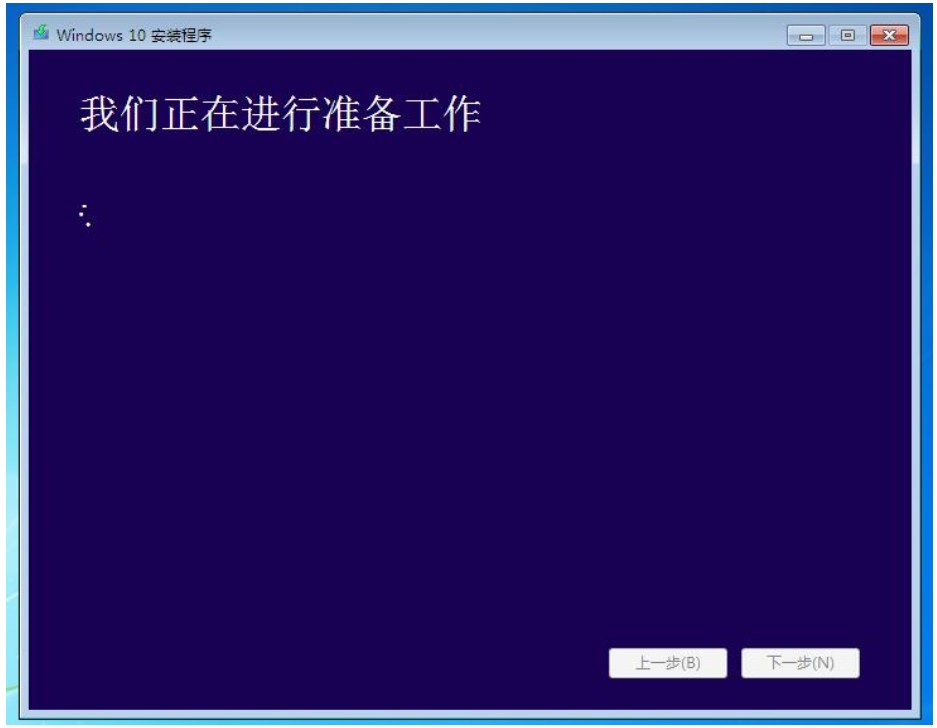
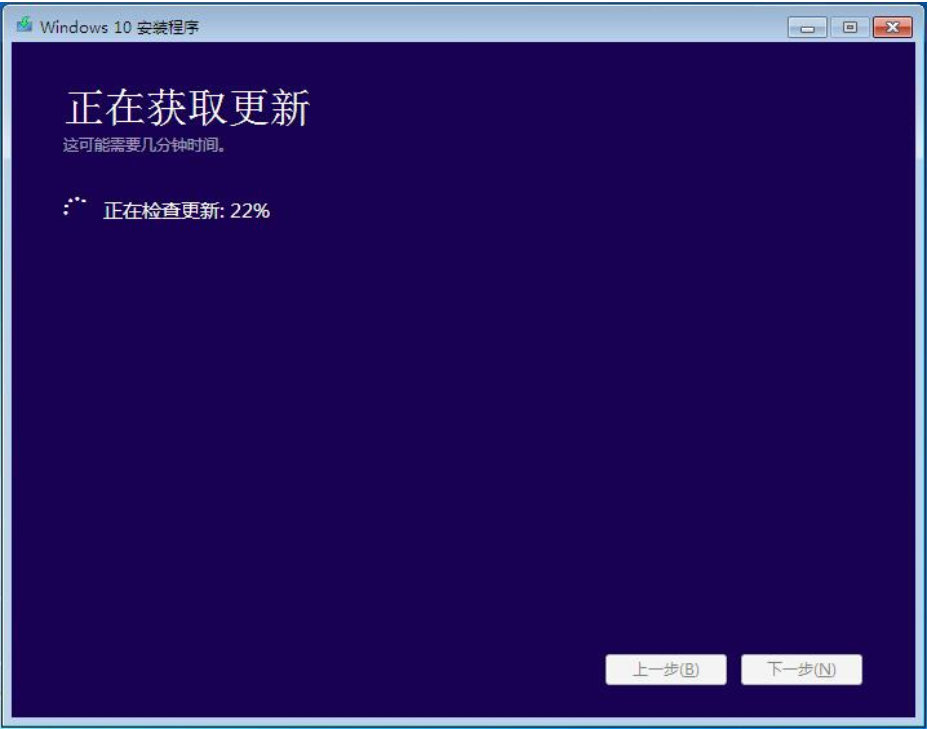
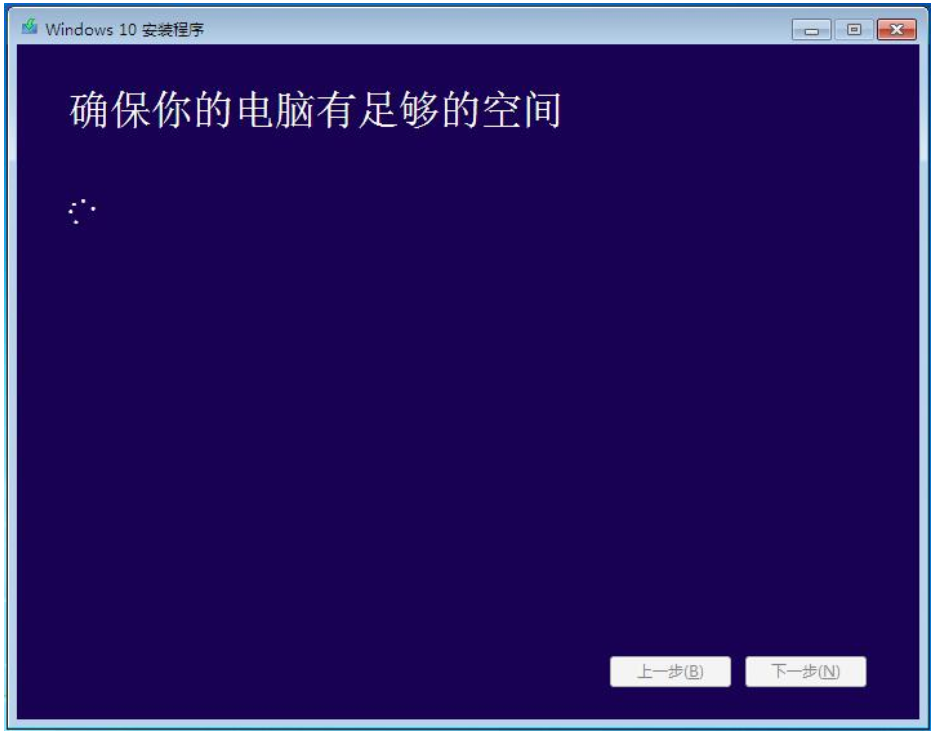
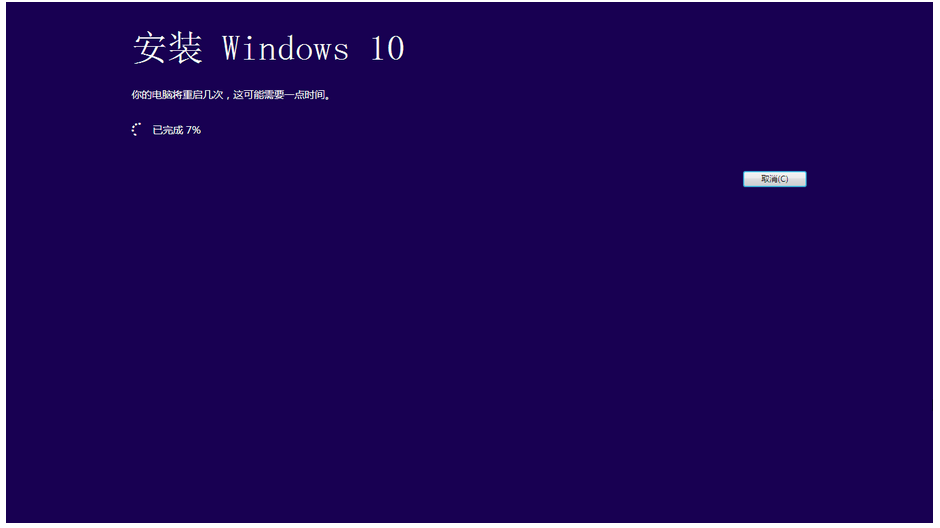
6.以上步骤完成后提示用户重启电脑进行下一步的操作,未操作一段时间后将自动重启进入更新过程。
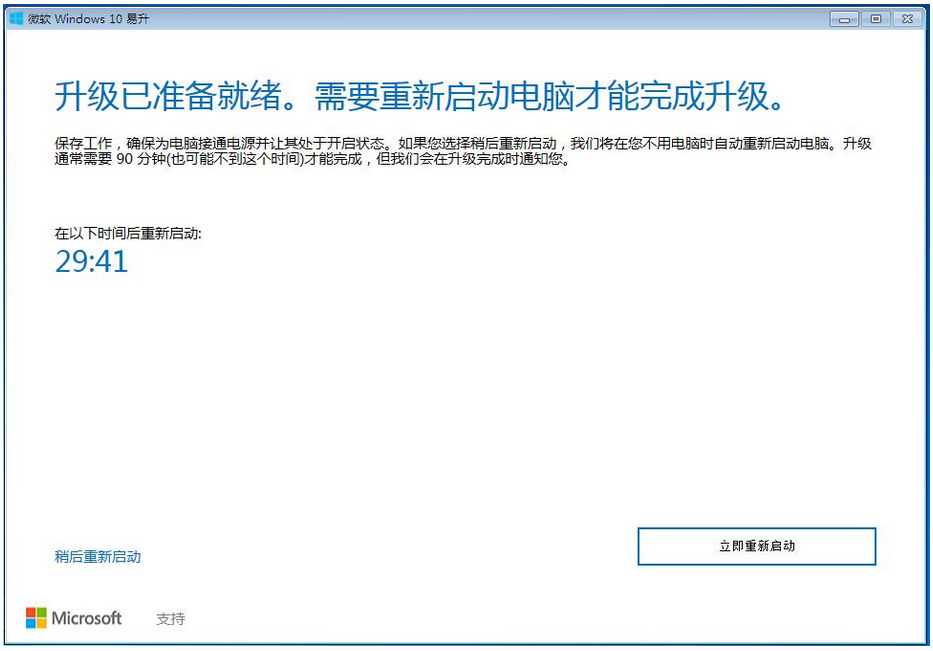
7.正在升级更新升级中,更新过程电脑将会多次重启与闪屏,这是正常现象,大家不必担心。耐心等待更新过程完成。
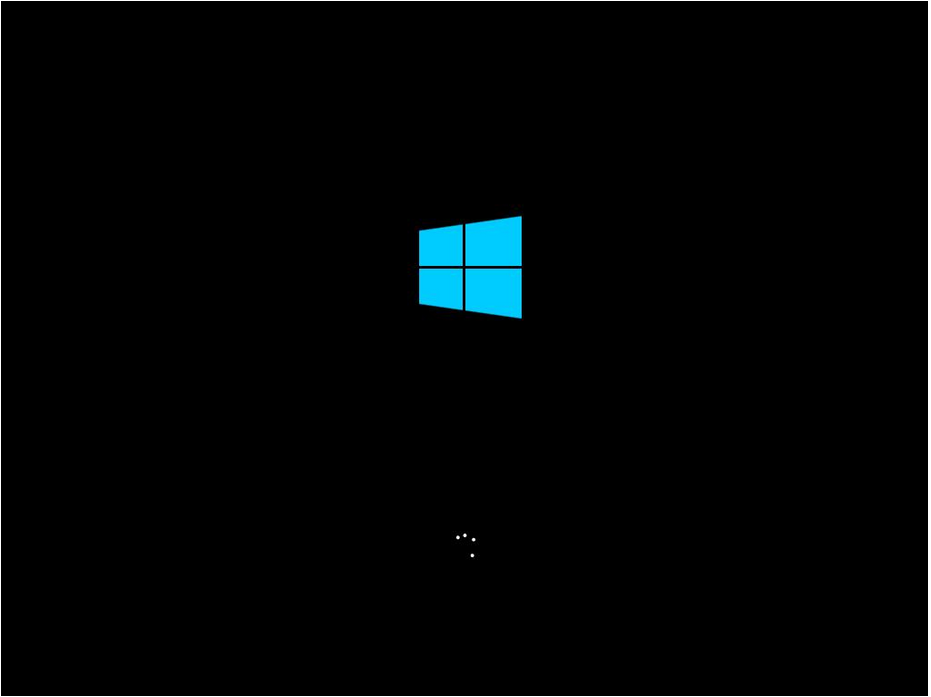
8.更新过程完成后进入系统设置界面,对升级好的win10系统进行简单的设置。

总结
上述内容就是小编给大家分享的win7升级win10方法,希望对大家有帮助。
 有用
26
有用
26


 小白系统
小白系统


 1000
1000 1000
1000 1000
1000 1000
1000 1000
1000 1000
1000 1000
1000 1000
1000 1000
1000 1000
1000猜您喜欢
- 通过win10命令提示符修复系统开机的方..2021/08/29
- win10激活专业版工具哪个好用..2022/11/24
- windows官网win10系统重装教程..2022/05/16
- 技术编辑教您windows10专业版密匙有哪..2018/12/28
- 华硕电脑win10专业版游戏闪退怎么办..2021/02/04
- win10教育版有什么优缺点呢?..2019/06/18
相关推荐
- win10字体模糊发虚不清晰怎么办..2022/05/08
- 教你win10电脑截图怎么截2021/10/25
- 简单详细的win10直接硬盘安装方法..2021/04/07
- 快速学会dell重装系统步骤win10操作方..2021/07/07
- 联想电脑win10改win7系统教程..2021/06/11
- 华硕笔记本怎么进重装系统win10..2022/08/22

















